Back-up van Samsung-account: alles wat u moet weten
Als u een Samsung-mobiel bezit, moet u al bekend zijn met alle toegevoegde functies ervan. Net als elke andere Android-telefoon, kunnen gebruikers ook zonder veel problemen een back-upherstel van een Samsung-account uitvoeren. In deze handleiding leren we u stapsgewijs alles wat u moet weten over de back-up van het Samsung-account. Daarnaast zullen we ook enkele effectieve alternatieven hiervoor presenteren.
Deel 1: Hoe maak je een back-up van gegevens naar een Samsung-account?
Als je een Samsung-telefoon hebt, is de kans groot dat je ook een Samsung-account moet hebben. Tijdens het configureren van uw apparaat zou u een Samsung-account hebben gemaakt. Gelukkig kun je, net als bij een Google-account, ook een back-up van je gegevens naar je Samsung-account maken. Met een Samsung-back-upaccount kunt u echter geen volledige back-up van uw gegevens maken. Het kan worden gebruikt om back-up SMS, logboeken en instellingen (zoals achtergrond, app-instellingen, enzovoort).
Ten eerste moet u weten hoe u een Samsung-account instelt om door te gaan? Ga hiervoor naar het gedeelte Accounts en selecteer het Samsung-account. Gebruik je het voor de eerste keer, dan kun je altijd een nieuw account aanmaken. Anders kunt u zich gewoon aanmelden met uw inloggegevens. Ga gewoon akkoord met de voorwaarden en ga verder. U kunt nu eenvoudig de functie van back-up en synchronisatie inschakelen. Dit bespaart u tijd en u hoeft de back-up niet handmatig uit te voeren.

Nadat u uw account hebt ingesteld, kunt u eenvoudig de back-up van het Samsung-account uitvoeren door deze stappen te volgen.
1. Ga om te beginnen naar het gedeelte ‘Accounts’ onder Instellingen.
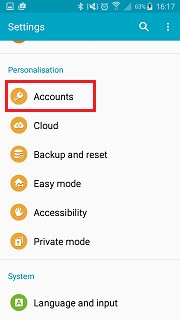
2. Hier krijg je een glimp van alle accounts die aan je apparaat zijn gekoppeld. Tik op de optie ‘Samsung-account’.

3. Vanaf hier kunt u het opslaggebruik controleren of ook back-upherstel van Samsung-account uitvoeren. Tik op de optie ‘Back-up’ om door te gaan.

4. Dit geeft de lijst met verschillende soorten gegevens waarvan u een back-up kunt maken. Vink eenvoudig de gewenste opties aan en tik op de knop ‘Nu back-up maken’.

Het begint met het maken van een back-up van uw gegevens en laat het u weten zodra het klaar is.
Deel 2: Hoe de back-up van een Samsung-account te herstellen?
Nadat u een back-up van uw gegevens hebt gemaakt, kunt u deze terugzetten wanneer u maar wilt. Het Samsung-back-upaccount biedt deze functie aan hun gebruikers, zodat ze kunnen herstel van verloren gegevens, wanneer ze maar willen. Nadat u weet hoe u een Samsung-account instelt en de volledige back-up uitvoert, volgt u deze stappen om uw gegevens te herstellen.
1. Ga naar Instellingen en kies nogmaals de optie ‘Accounts’.
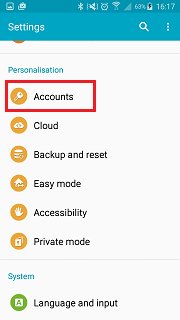
2. Selecteer uit alle vermelde accounts ‘Samsung-account’ om door te gaan.
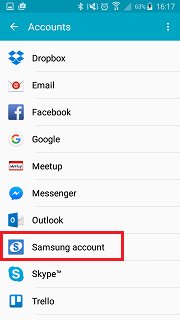
3. In plaats van de optie te kiezen om een back-up van uw gegevens te maken, moet u deze nu herstellen. Tik hiervoor op de optie ‘Herstellen’.

4. Vanaf hier kunt u eenvoudig het soort gegevens selecteren dat u wilt herstellen en op de knop ‘Nu herstellen’ tikken om dit te doen. Tik gewoon op de optie ‘ok’ als u dit pop-upbericht krijgt.

Wacht een tijdje, want uw apparaat zal uw gegevens opnieuw herstellen.
Deel 3: 3 alternatieve methoden om een Samsung-telefoon te back-uppen
Zoals vermeld, kan niet elk type gegevens worden opgeslagen met behulp van een back-upherstelmethode van Samsung-account. U kunt bijvoorbeeld geen back-up maken van foto’s, video’s, muziek of andere soortgelijke gegevens. Daarom is het belangrijk om bekend te zijn met een paar alternatieven voor back-up van Samsung-accounts. We hebben drie verschillende manieren uitgekozen waarmee u een uitgebreide back-up van uw gegevens kunt maken. Bovendien hoef je niet te weten hoe je een Samsung-account instelt met deze opties. Laten we ze stap voor stap bespreken.
3.1 Back-up Samsung-telefoon naar pc
DrFoneTool – Back-up en herstel (Android) is een van de beste manieren om een back-up te maken van de gegevens van uw telefoon op de pc. Het biedt ook een manier om het zonder veel moeite te herstellen. Het maakt deel uit van de DrFoneTool en is een veilige manier om de back-upbewerking uit te voeren. Met deze applicatie kunt u zonder problemen een uitgebreide back-up maken. Dit alles maakt het een perfect alternatief voor back-up van Samsung-accounts. Met een enkele klik kunt u een back-up van uw gegevens maken door deze stappen uit te voeren.

DrFoneTool – Telefoonback-up (Android)
Flexibel back-uppen en herstellen van Android-gegevens
- Selectief back-uppen van Android-gegevens naar de computer met één klik.
- Bekijk een voorbeeld en herstel de back-up naar alle Android-apparaten.
- Ondersteunt 8000 + Android-apparaten.
- Er gaan geen gegevens verloren tijdens back-up, export of herstel.
1. Download en installeer DrFoneTool op uw computer. Selecteer in het welkomstscherm de optie ‘Telefoonback-up’.

2. Verbind uw telefoon met het systeem met behulp van een USB-kabel en zorg ervoor dat u de optie USB Debugging hebt ingeschakeld. De interface zal uw telefoon detecteren en verschillende opties presenteren. Klik op de knop ‘Back-up’ om te beginnen.

3. Selecteer nu het type gegevens waarvan u een back-up wilt maken. Nadat u uw selecties heeft gemaakt, klikt u op de knop ‘Back-up’ om het proces te starten.

4. Wacht even, want de toepassing zal de back-upbewerking uitvoeren. Dit kan een paar minuten duren. U moet ervoor zorgen dat uw apparaat verbonden blijft met het systeem.

5. Zodra de back-up is voltooid, krijgt u de volgende melding. Om de back-upbestanden te zien, kunt u gewoon op de knop ‘Bekijk de back-up’ klikken.

3.2 Back-up Samsung-telefoon naar cloud met Dropbox
Als je je gegevens in de cloud wilt opslaan, dan is Dropbox een goede optie. Het gratis account wordt geleverd met de ruimte van 2 GB, maar kan daarna worden verhoogd. Hiermee hebt u vanaf elke locatie op afstand toegang tot de inhoud. Volg deze eenvoudige instructies om een back-up van je gegevens op Dropbox te maken.
1. Download en installeer eerst de Dropbox-app op je Android-telefoon. Je kunt het meteen uit de Play Store halen hier.
2. Tik na het starten van de app op de menuknop om verschillende opties te krijgen. Tik op de knop ‘Uploaden’ om een item van uw telefoon naar de cloud te uploaden.
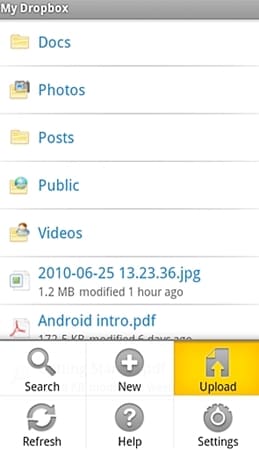
3. Selecteer het soort gegevens dat u wilt uploaden en ga verder.
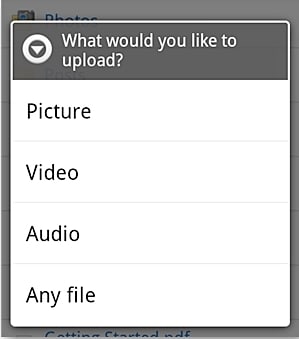
4. Stel dat u “Afbeeldingen” heeft geselecteerd. Hiermee wordt de galerij van uw apparaat geopend. U kunt er gewoon doorheen bladeren en de items toevoegen die u wilt uploaden.
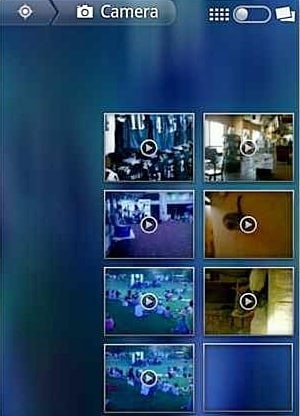
5. Deze items worden geüpload naar je Dropbox-cloud. Je krijgt een bericht zodra een item succesvol is geüpload.
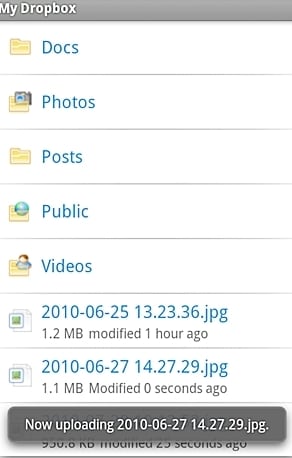
Dat is het! U heeft nu op afstand toegang tot deze gegevens, wanneer u maar wilt. Je kunt ook meer ruimte toevoegen aan je Dropbox door socialer te zijn, je e-mail te integreren, een vriend uit te nodigen en verschillende andere toegevoegde taken uit te voeren.
3.3 Back-up Samsung-telefoon naar cloud met Google-account
Net als een Samsung-account biedt Google-account ook een voorziening om een back-up te maken van selectieve gegevens (zoals contacten, agenda, logboeken, enz.). Aangezien elk Android-apparaat is verbonden met een Google-account, kan het u bij tal van gelegenheden van pas komen. Dit maakt het een geweldig alternatief voor een Samsung-back-upaccount. U kunt een back-up van uw gegevens naar uw Google-account maken door deze stappen te volgen.
1. Ga om te beginnen naar de optie ‘Back-up en herstel’ op uw apparaat van waaruit u toegang hebt tot de functies van uw Google-account.
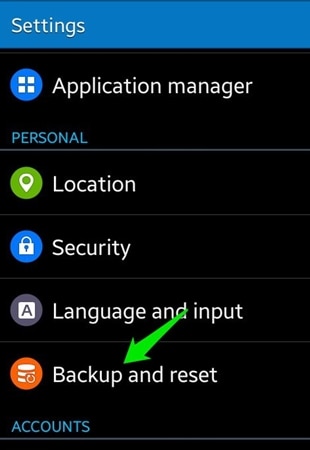
2. Vink nu de optie ‘Back-up van mijn gegevens’ aan. Als u het daarna automatisch wilt herstellen, kunt u ook de optie ‘Automatisch herstellen’ aanvinken. Tik op ‘Back-upaccount’ en selecteer het Google-account waar u de back-up wilt maken. U kunt een bestaand account koppelen of een nieuw aanmaken.
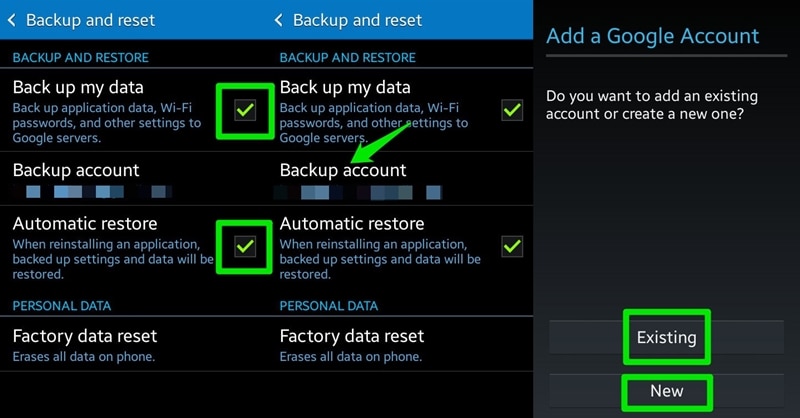
3. Geweldig! Het enige dat u nu hoeft te doen, is eenvoudig naar Instellingen> Accounts te gaan en Google daaruit te selecteren. Selecteer uw verbonden account en vink het type gegevens aan waarvan u een back-up wilt maken. Tik op de knop ‘Nu synchroniseren’ wanneer u klaar bent. Hiermee wordt het back-upproces gestart.
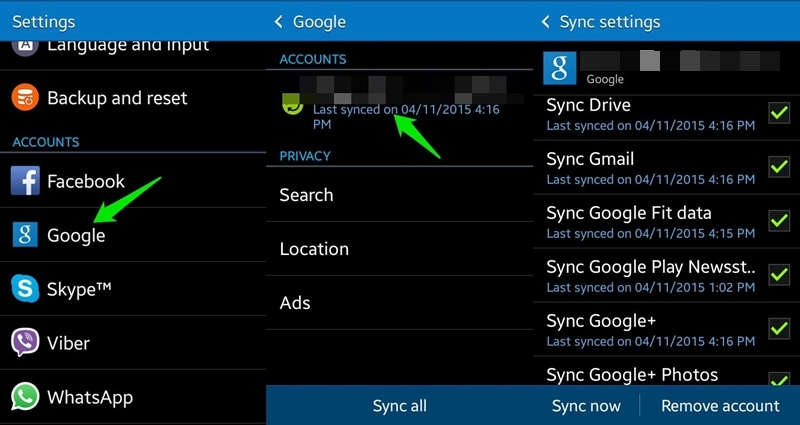
Als u nu alles weet over back-upherstelopties voor Samsung-accounts, kunt u uw gegevens eenvoudig veilig houden. We hebben ook een paar alternatieven opgesomd die ook kunnen worden geprobeerd. Ga je gang en maak meteen een volledige back-up van je Samsung-account!
Laatste artikels

